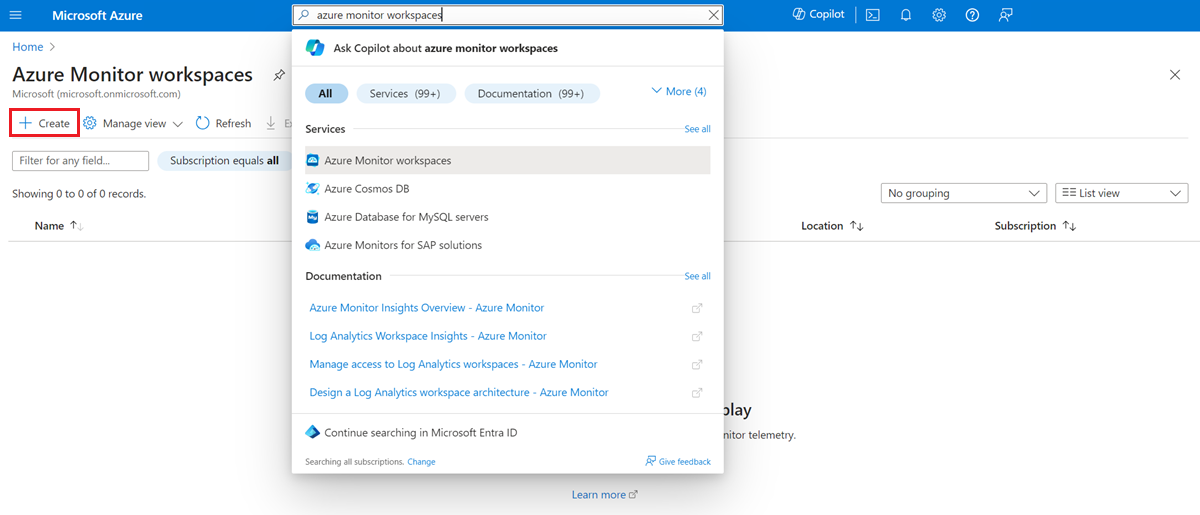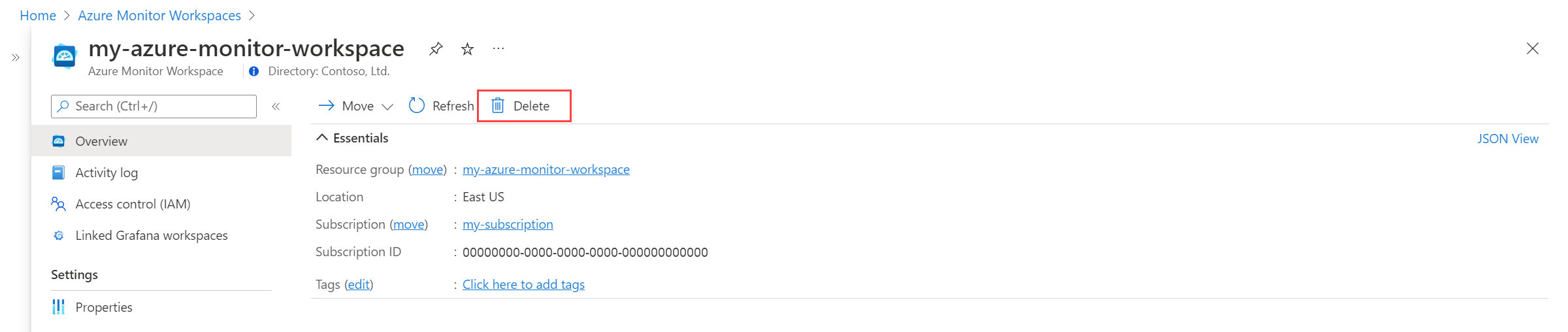Gérer un espace de travail Azure Monitor
Cet article explique comment créer et supprimer un espace de travail Azure Monitor. Lorsque vous configurez le service managé Azure Monitor pour Prometheus, vous pouvez sélectionner un espace de travail Azure Monitor existant ou en créer un.
Notes
Lorsque vous créez un espace de travail Azure Monitor, par défaut, une règle de collecte de données et un point de terminaison de collecte de données au format <azure-monitor-workspace-name> sont automatiquement créés dans un groupe de ressources au format MA_<azure-monitor-workspace-name>_<location>_managed. S’il existe des stratégies Azure qui contiennent des restrictions sur les noms de ressources ou de groupes de ressources, créez une exemption pour que ces ressources ne soient pas évaluées.
Créer un espace de travail Azure Monitor
Ouvrez le menu Espaces de travail Azure Monitor dans le portail Azure.
Sélectionnez Create (Créer).
Dans la page Créer un espace de travail Azure Monitor, sélectionnez un abonnement et un groupe de ressources dans lequel l’espace de travail doit être créé.
Indiquez un nom et une région pour l’espace de travail.
Sélectionnez Vérifier + créer pour créer l’espace de travail.
Lorsque vous créez un espace de travail Azure Monitor, cela crée un nouveau groupe de ressources. Le nom du groupe de ressources est au format suivant : MA_<azure-monitor-workspace-name>_<location>_managed, où les éléments sous forme de jetons sont en minuscules. Le groupe de ressources contient un point de terminaison de collecte de données et une règle de collecte de données portant le même nom que l’espace de travail. Le groupe de ressources et ses ressources sont automatiquement supprimés à la suppression de l’espace de travail.
Pour connecter le service managé Azure Monitor pour Prometheus à votre espace de travail Azure Monitor, consultez Collecter les métriques Prometheus à partir du cluster AKS
Supprimer un espace de travail Azure Monitor
Lorsque vous supprimez un espace de travail Azure Monitor, aucune opération de suppression réversible n’est effectuée, contrairement à un espace de travail Log Analytics. Les données dans l’espace de travail sont immédiatement supprimées, sans aucune option de récupération possible.
Lier un espace de travail Grafana
Liez un espace de travail Azure Monitor à un espace de travail Azure Managed Grafana pour autoriser Grafana à utiliser les données disponibles dans l’espace de travail Azure Monitor dans un tableau de bord Grafana. Un espace de travail Azure Monitor peut être connecté à plusieurs espaces de travail Grafana, et un espace de travail Grafana peut être connecté à plusieurs espaces de travail Azure Monitor. Azure Managed Grafana et votre espace de travail Azure Monitor peuvent se trouver dans différentes régions.
Pour lier votre instance Grafana auto-managée à un espace de travail Azure Monitor, consultez Connecter Grafana aux métriques Prometheus Azure Monitor
Remarque
Lorsque vous ajoutez l’espace de travail Azure Monitor en tant que source de données à Grafana, il est répertorié en tant que Prometheus_<azure monitor workspace query endpoint>.
- Ouvrez le menu Espaces de travail Azure Monitor dans le portail Azure.
- Sélectionnez votre espace de travail.
- Sélectionnez Espaces de travail Grafana liés.
- Sélectionnez un espace de travail Grafana.
Étapes suivantes
- Apprenez-en davantage sur la plateforme de données Azure Monitor.
- Présentation des espaces de travail Azure Monitor